AviUtlの拡張編集で、
- 停止
- 一時停止
を両方行えるようにする方法について紹介します。
停止と一時停止の違い
違いは以下のとおりです。(どちらもSpaceキーを2回押しています)
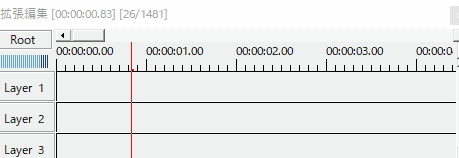 | 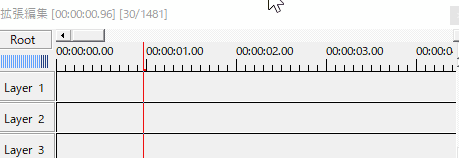 |
▲再生 → 一時停止
| ▲再生 → 停止
|
ちなみに、Spaceキーを押した時の挙動(停止 or 一時停止)は、
タイムライン上で「右クリック」→「環境設定」から「再生ウィンドウで再生した時にカーソルを連動」のチェックによって切り替え可能です。
停止・一時停止を両方行えるようにする
編集を良く行う人なら分かると思いますが、編集中は状況によって[一時停止]と[停止]を切り替えれると便利です。
というわけでその方法について紹介します。
プラグインの導入
※使用するのは白水氏のプラグインです
- このZIPファイルをダウンロードする
- ファイルを展開する
- 中に入っている「playback.auf」ファイルをAviUtlの「plugins」フォルダに移動する
以上で導入終了です。
設定
インストールが終わったら、
「ファイル」→「環境設定」→「ショートカットキーの設定」から、好きなショートカットに「一時停止」「停止」を割り当てられるようになります。
デフォルト設定だと、
- 再生/一時停止:Space
- 停止:Space+Shift
になっています。
これを例にすると、
- [Spaceキー」を押して[再生]
- [Spaceキー」を押して[一時停止]
みたいに「再生」→「一時停止」とする事も出来るし、
- [Spaceキー」を押して[再生]
- [Spaceキー]+[Shiftキー]を押して[停止]
みたいに「再生」→「停止」とする事も出来るようになります。
ちなみに、「再生ウィンドウ」を有効にしている場合は、
[Spaceキー]を押した場合に、必ず[一時停止]になってしまいます。
なので、「停止」もできるようにしたい場合は、「ファイル」→「環境設定」→「システム設定」から「再生ウィンドウの動画再生をメインウィンドウに表示する」にチェックを付けて、メインウィンドウでプレビューする必要があります。
このページの情報は以上です。

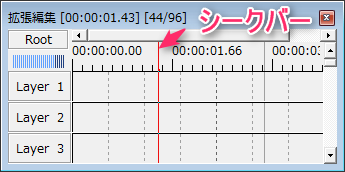
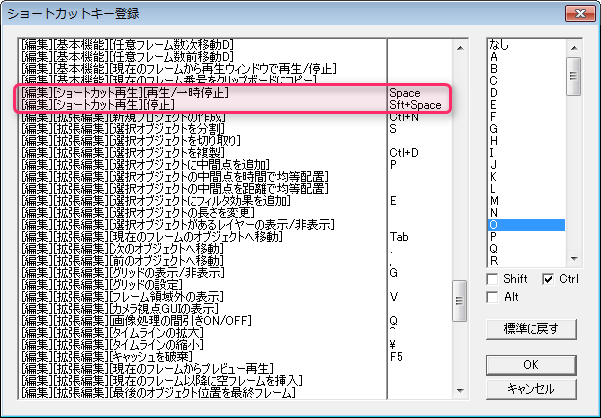
コメント
リンク先のブログが削除されていましたよ。